Végezzen speciális kereséseket a Windows 10 Mail rendszerben
A Windows 10 tartalmaz egy új Mail alkalmazást, amely leegyszerűsített, és lehetővé teszi e-mailek küldését és fogadását több fiókból. Az alkalmazás kevésbé ismert funkciója a speciális keresések végrehajtásának lehetősége. Íme, hogyan lehet ezt megtenni.

A Windows 10 egy univerzális „Mail” alkalmazással érkezik. Az alkalmazás célja, hogy alapvető e-mail funkciókat biztosítson a Windows 10 felhasználók számára. Támogatja a több fiókot, előre beállított beállításokkal rendelkezik, amelyek segítségével gyorsan hozzáadhat e-mail fiókokat a népszerű szolgáltatásokból, és tartalmazza az e-mailek olvasásához, küldéséhez és fogadásához szükséges összes alapvető funkciót.
Hirdetés
Tipp: A Windows 10 Mail alkalmazásának egyik funkciója az alkalmazás háttérképének testreszabása. Lásd a következő cikket:
Változtassa meg a Levelező alkalmazás hátterét egyéni színre a Windows 10 rendszerben
Végezzen speciális kereséseket a Windows 10 Mail rendszerben
A Windows 10 Mail számos operátort támogat, amelyeket beírhat a keresőmezőbe. Ezeket az Outlook levelezőszolgáltatás fogja feldolgozni, így ugyanazt az élményt kapja (mint amit mikor) keres a szolgáltatás webes verziójával.
Szintaxis
A keresési lekérdezés szintaxisának a következőnek kell lennie: kulcsszó:{keresési feltételek}.
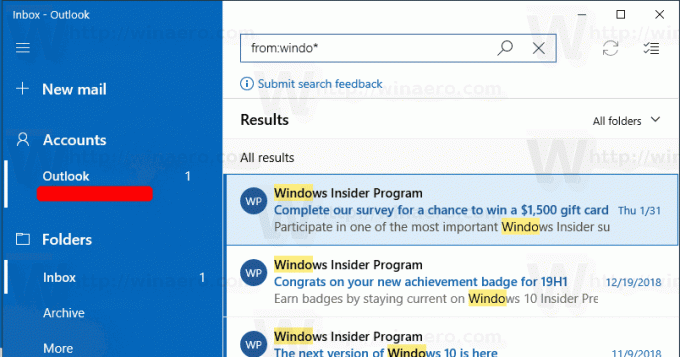
A lekérdezés például a következőképpen nézhet ki: feladó: Abhishek. Ez kitölti az összes megnevezett személytől kapott e-mail levelek listáját Abhishek.
Keresési kifejezések
A keresési feltételek a következő keresési kifejezéseket és helyettesítő karaktereket tartalmazhatják.
- Tantárgy:termékterv minden olyan üzenetet talál, amelynek tárgyában „termék” vagy „terv” szerepel.
- Tantárgy:(termékterv) minden olyan üzenetet talál, amelyben a tárgyban „termék” és „terv” is szerepel.
- Tantárgy:"termékterv" minden olyan üzenetet talál, amelyben a „termékterv” kifejezés szerepel a tárgyban.
- Használhat utótagú helyettesítő karakteres kereséseket. Például macska* vagy készlet*. Az előtag helyettesítő karakteres keresése (*cat) vagy az alkarakterlánc helyettesítő karakteres keresése (*cat*) nem támogatott.
Használhatja az ÉS vagy a VAGY billentyűket is több keresési kifejezésre való kereséshez. Például kereshet olyan Jerri-től érkező üzeneteket, amelyek tárgyában a „jelentés” szó szerepel a beírással Feladó: Jerri ÉS Tárgy: jelentés a keresőmezőben.
Speciális keresési kulcsszavak
| Tól től | Keresi a Tól től terület. | Tól től:JerriFrye |
| Nak nek | Keresi a Nak nek terület. | Nak nek:JerriFrye |
| Cc | Keresi a Cc terület. | Cc:JerriFrye |
| Titkos másolat | Keresi a Titkos másolat terület. | Titkos másolat:JerriFrye |
| Résztvevők | Keresi a Nak nek, Cc, és Titkos másolat mezőket. | Résztvevők:JerriFrye |
| Tantárgy | Keresi a tárgyat. | Tantárgy:jelentés |
| Test vagy tartalom | Keresés az üzenet törzsében. | Test:jelentés |
| Küldött | Keresi a küldés dátumát. Kereshet egy adott dátumra vagy két ponttal (..) elválasztott dátumtartományra. Relatív dátumokra is kereshet: ma, holnap, tegnap, ezen a héten, jövő hónapban, múlt héten, múlt hónapban. Kereshet a hét napjára vagy az év hónapjára. Fontos: A dátumkeresést hónap/nap/év formátumban kell megadni: HH/NN/ÉÉÉÉ. |
Küldött:01/01/2017 |
| Megkapta | Megkeresi a beérkezés dátumát. Ugyanazokat a keresési kifejezéseket használhatja, mint az Elküldve. | Megkapta:01/01/2017 |
| Kategória | Keresi a Kategória terület. | Kategória:jelentéseket |
| HasAttachment: igen | Egy keresés HasAttachment: igen csak a mellékletekkel ellátott e-maileket adja vissza. A keresni kívánt e-mailek pontosabb meghatározásához használja a levélben szereplő szavakat vagy neveket a keresési kulcsszóval együtt. Például, kék melléklet: igen csak a „kék” szót tartalmazó, mellékleteket tartalmazó e-maileket adja vissza. |
jelentésHasAttachment: igen |
| HasAttachment: nem | Egy keresés HasAttachment: nem csak a melléklet nélküli e-maileket adja vissza. | jelentésHasAttachment:nem |
| IsFlagged: igen | Egy keresés IsFlagged: igen csak a megjelölt e-maileket adja vissza. | jelentésMegjelölve:Igen |
| Megjelölve: nem | Egy keresés Megjelölve: nem csak azokat az e-maileket adja vissza, amelyek nincsenek megjelölve. | jelentésMegjelölve:nem |
Ez az.
Kapcsolódó cikkek:
- Módosítsa a Mail App alapértelmezett betűtípusát a Windows 10 rendszerben
- Rögzítse az e-mail mappát a Start menühöz a Windows 10 rendszerben
- Módosítsa a térköz sűrűségét a Windows 10 Mail alkalmazásban
- A következő elem automatikus megnyitása letiltása a Windows 10 Mail rendszerben
- A Megjelölés olvasottként letiltása a Windows 10 Mail rendszerben
- Változtassa meg a Levelező alkalmazás hátterét egyéni színre a Windows 10 rendszerben
- Az üzenetcsoportok letiltása a Windows 10 Mail rendszerben


